SOY CMS SQLite版のインストール

前回の記事でSOY CMSの動作確認ができたら、SOY CMS SQLite版のインストールをしていきます。
SOY CMSには、SQLite版とMySQL版の2つがありますが、ここでは、よく使うであろうSQLite版について解説していきます。
SQLite版は、MySQLの設定の必要がないのでインストールは簡単に出来ます。PHPさえ動けばMySQLの有無は関係ないので、低価格のレンタルサーバーでも運用できると思います。
SOY CMS SQLite版の入手
こういったCMSは公式サイトからダウンロードしてくるのが一般的ですが、SOY CMSの場合、公式サイトの更新が止まっています。緊急のバージョンアップの必要性のあるケースが減少しているためとのことですが、ユーザーの要望にもなかなか応じてもらえないというのが現状です。
そのため、現在のSOY CMSの入手先として、以前SOY CMSの開発元にいて、今でも独自にメンテナンスとサポートをしておられる植物のミカタの齋藤様のバージョンを使用します。
現在の最新バージョンは3.7.2となっています。
まずは、ここをクリックして、最新版のSOY CMS SQLite版を手に入れます。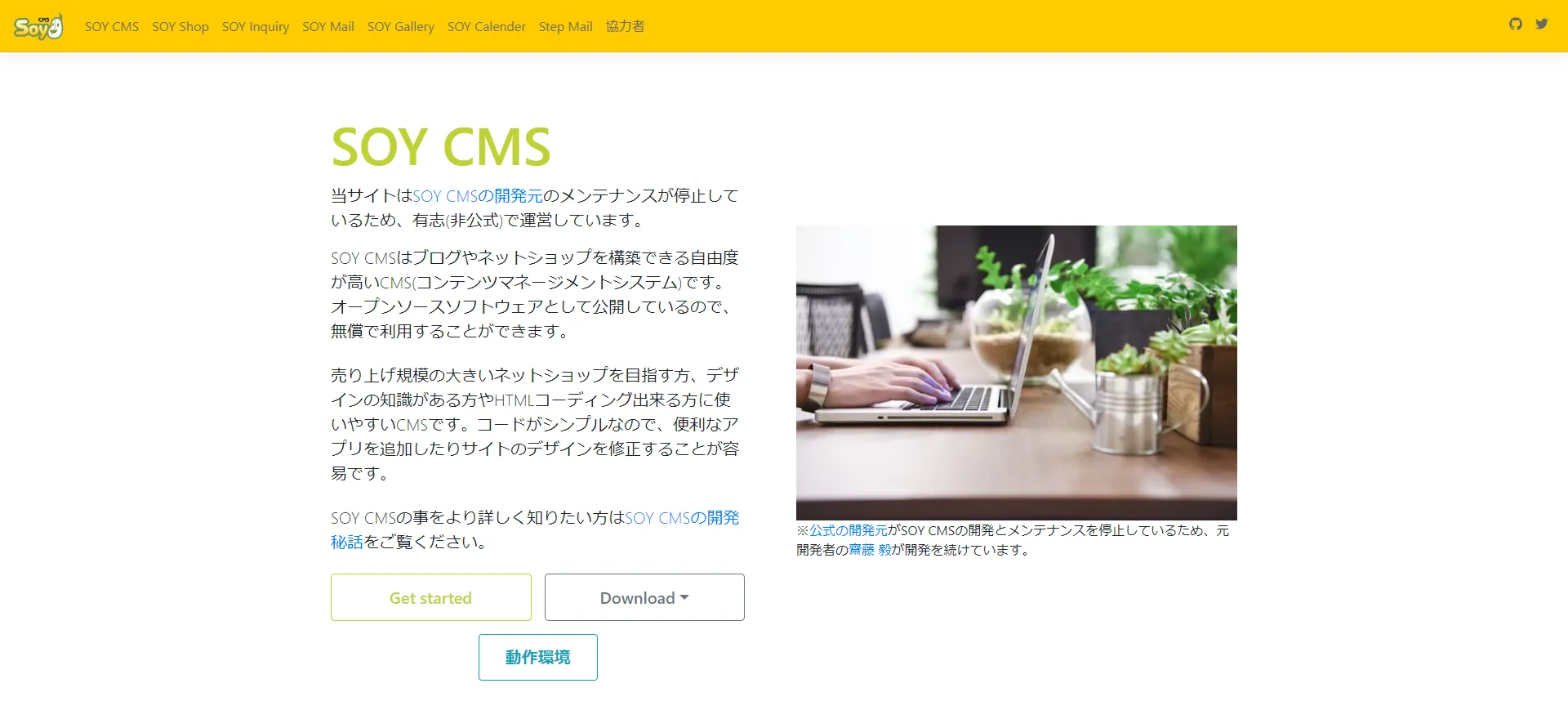
「Download」をクリックするとSQLite版とMySQL版のメニューがあります。今回はSQLite版を選択してダウンロードします。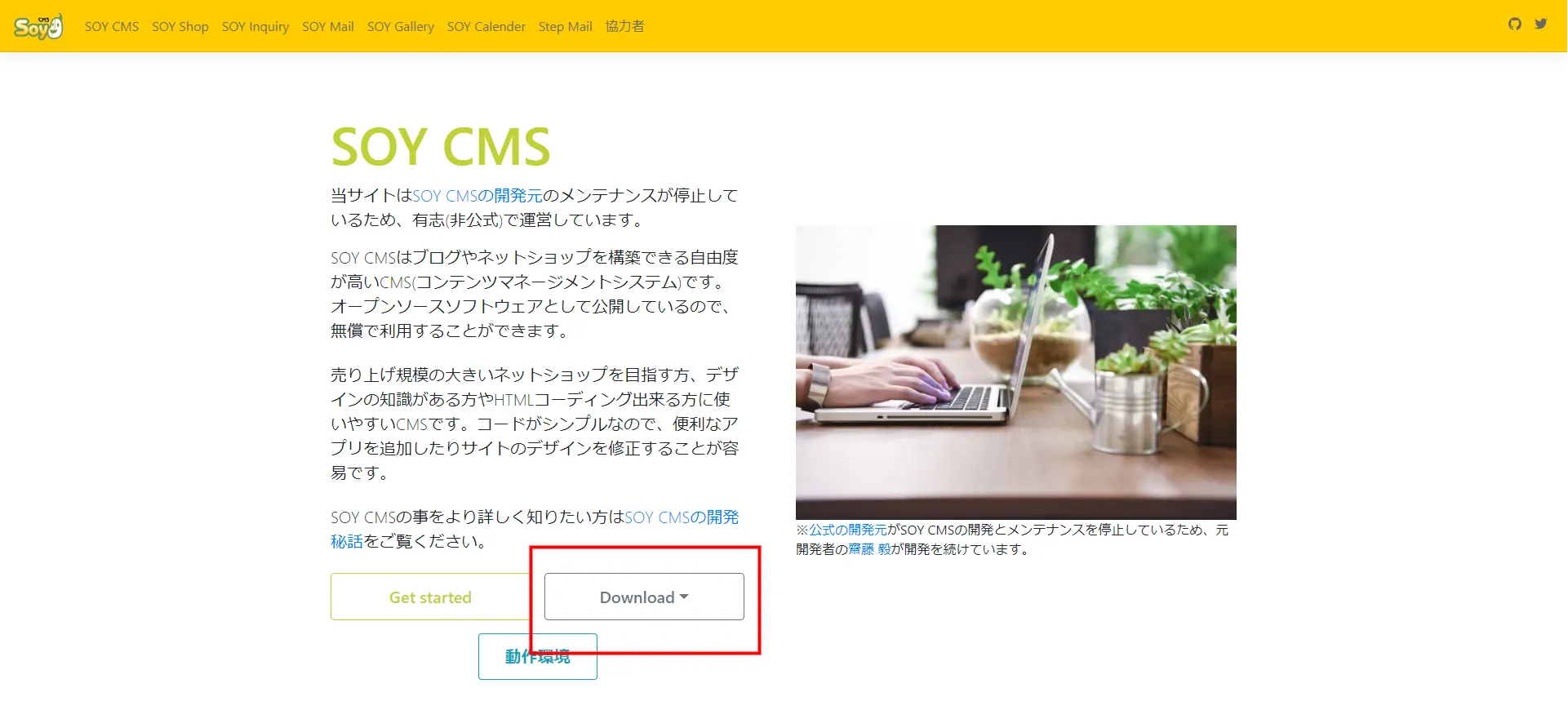
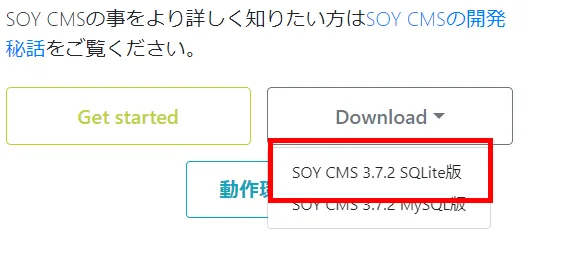
もしくは、このページの「Get started」をクリックして次のページにいきます。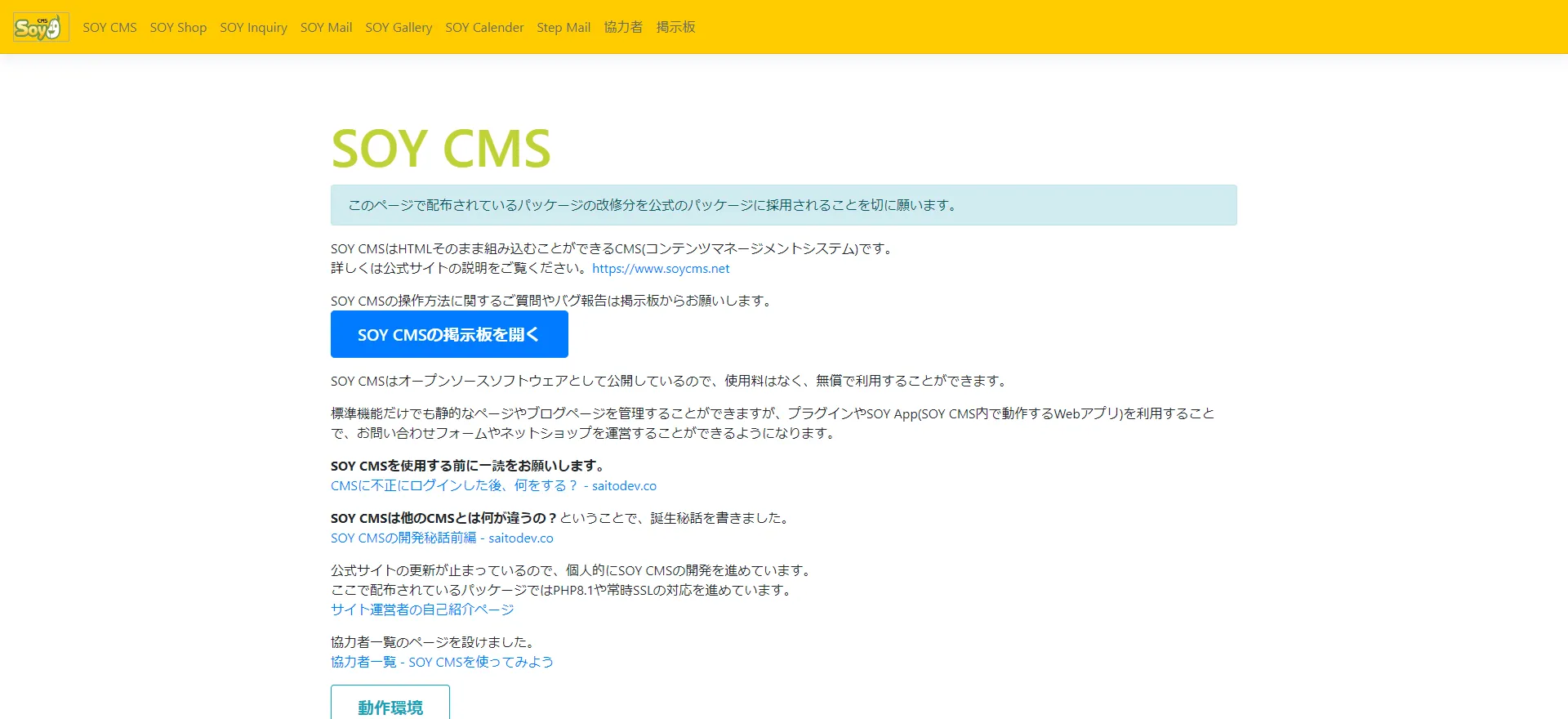
このページを少し下にスクロールすると、「SOY CMSのダウンロード」という項目があります。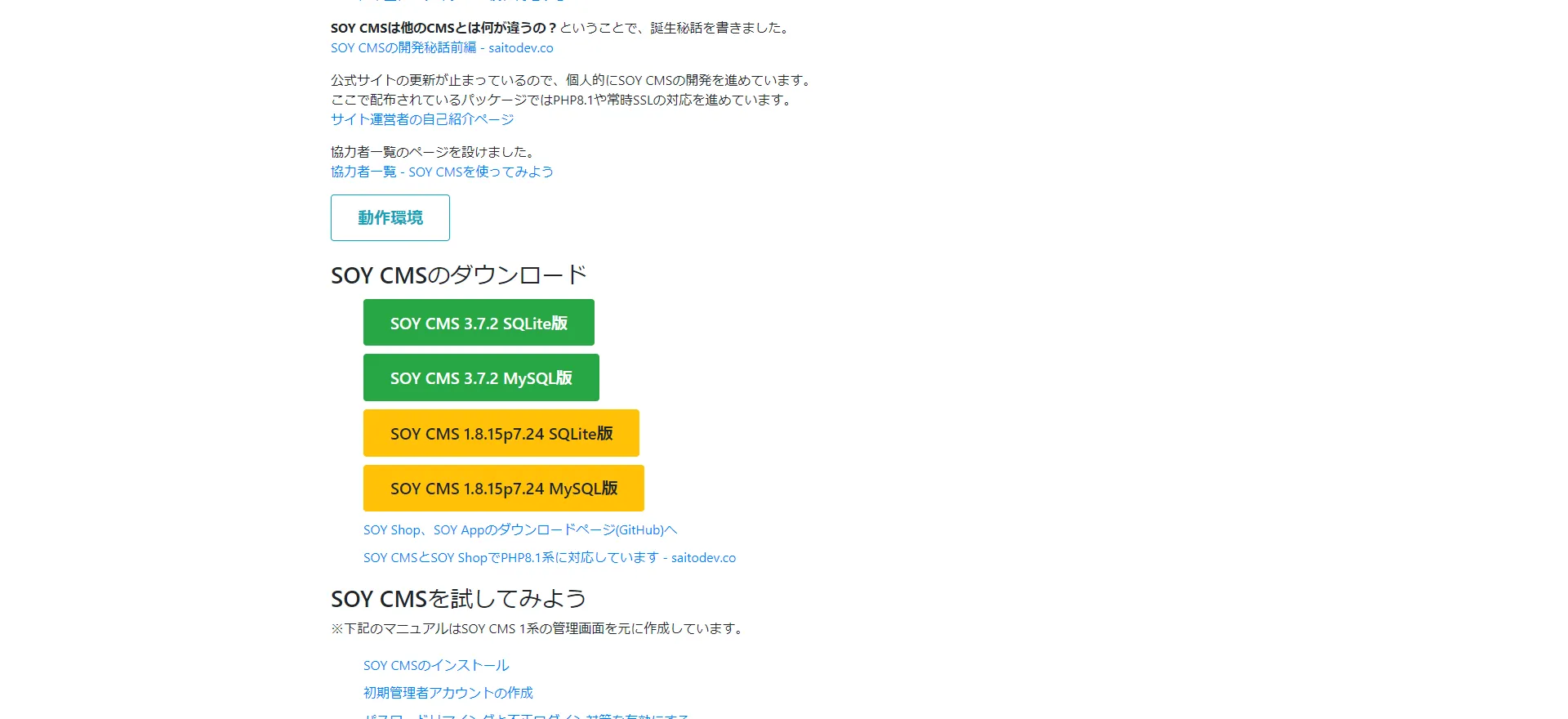
ここで、SQLite版を選択してダウンロードします。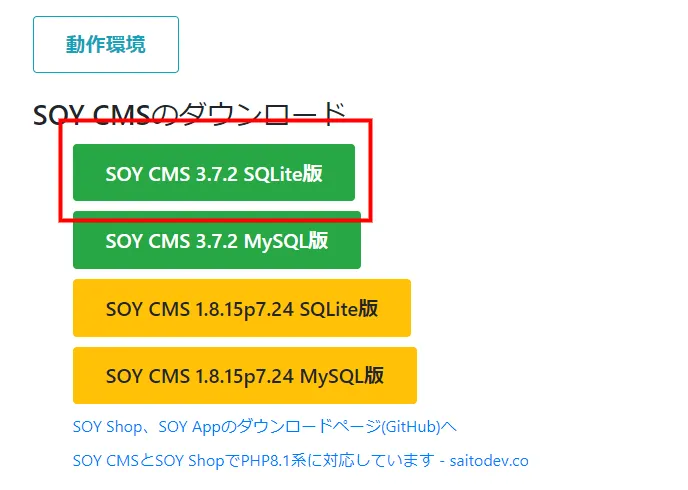
SOY CMS 1.8.15p7.24版がありますが、更新が全くされていない旧バージョンなので、こちらは使わないほうがいいでしょう。
SOY CMSのSQLite版のZIPファイルをダウンロードしました。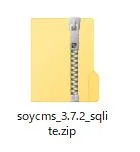
このZIPファイルを解凍します。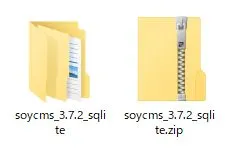
「soycms_3.7.2_sqlite」というフォルダが出来ていますので、このフォルダの名前を変更します。このフォルダ名がサーバーではディレクトリ名となり、URLの一部になります。今回は解説ですので分かりやすく「CMS」という名前にしました。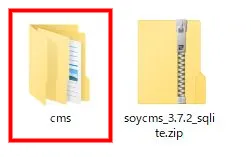
このフォルダ名はシステムの根幹に関わるところなので、セキュリティ上わかりにくい名前にしたほうがいいでしょう。
他の人がサイトを閲覧するときは、このディレクトリのあるURLではないので、ディレクトリ名(フォルダ名)を凝った名前にする必要はないでしょう。
このフォルダの中身を確認してみます。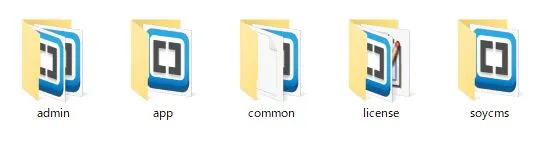
このように5つのフォルダがあります。確認できたでしょうか?
確認できたら、ひとつ上のフォルダに戻ります。
SOY CMSのアップロード
SOY CMSをサーバーにアップロードするには、FTPソフトを使います。
FTPソフトはいろいろありますが、今回は「FileZilla(ファイルジラ)」を使います。
アップロードの方法は、こちらを参照してください。
これでSOY CMS SQLite版のアップロードが終了しました。
この段階で、SOY CMSは、http://example.com/cms/に格納されています。
インストールが正常に完了していれば管理画面が表示されるはずです。
ブラウザで管理画面を開いてみましょう。
管理画面のURLは http://example.com/cms/admin になります。
太文字のcmsの部分が、今回フォルダ名を変更したところになります。
初期管理者の作成画面が表示されれば、インストールは成功です。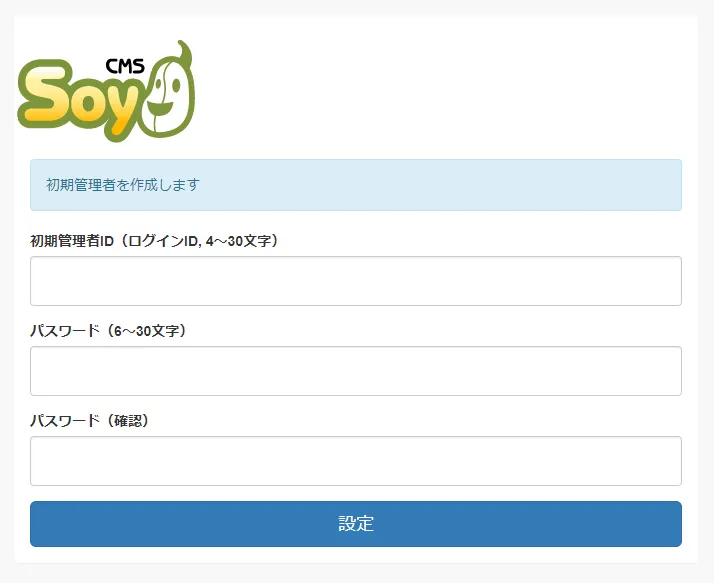
終わりに
SQLite版は、SOY CMSでサイトを構築するときには一番よく使われると思います。
特に面倒な手続きもなくサイトを立ち上げることが出来るので、ちょっとしたお試しにも使ってもらえることと思います。









コメント
コメントをどうぞ
*が付いている欄は必須入力項目です